mc2s lp
mc2s lp のビルドガイドです。
mc2s lp は、自分の手に合わせてカスタマイズ可能な、カラムスタッガード キーボードです。
さらに、究極の小ささ、薄さを兼ね備えています。
自分の為だけのキーボードを。
- 自分の指の長さに合わせ、物理配列を柔軟にカスタマイズ出来ます。
- 0.8U(16mm)ピッチのコンパクトなキー配列です。わずか 48mm x 96mm に収まります。
※片手 3行 x 6列 のサイズ。親指除く - choc スイッチを採用しており、標準キーキャップを搭載した状態で、高さ 15mm です。
※キーキャップ上端からボトムプレート底面まで - 左右分割キーボードです。自然な姿勢で打鍵出来ます。
- 左右合計で42キーを搭載し、実用性を確保しています。
- 全部品を表面実装とし、高さを抑えました。pro micro は使用せず、MCU を直接マウントします。
- 物理配列を変更したい場合、(はんだ付けが必要ですが、)再調整可能です。
- ベゼルを可能な限り細くしました。コンパクトさを追求した設計です。
- QMK Firmware を使用します。キーマップを自分専用にカスタマイズ出来ます。
- VIA にも対応しています。GUI で簡単にカスタマイズ可能です。
はじめに
mc2s lp のビルドガイドへようこそ。
a bit keys の製品は、こだわりの仕様を実現する為、比較的組み立て難易度が高いものが多いです。 この mc2s lp は、さらに、他ではあまり類のない構成を採用しています。
しかし、完成した際には、自分の手にピッタリ馴染むキーボードを得られると思います。 ケガ等に注意して、落ち着いて組み上げて下さい。







キットを確認
内容物一覧
最初に、内容物の数量を確認してください。
| 名称 | 数量 |
|---|---|
| トッププレート | 12 |
| トッププレート(親指) | 2(左右共通) |
| ミドルプレート | 12 |
| ミドルプレート(親指・左) | 1 |
| ミドルプレート(親指・右) | 1 |
| 基板(左) | 1 |
| 基板(右) | 1 |
| MCU | 2 |
| 水晶発振子 | 2 |
| チップ抵抗 22Ω 赤色 | 4 + 予備1 |
| チップ抵抗 10kΩ 青色 | 6 + 予備1 |
| チップコンデンサ 18pF 黄色 | 4 + 予備1 |
| チップコンデンサ 0.1uF 緑色 | 4 + 予備1 |
| チップコンデンサ 1uF 色なし | 4 + 予備1 |
| ショットキーバリアダイオード | 2 |
| スイッチングダイオード | 42 + 予備2 |
| USB micro コネクタ | 4 |
| 細ピンヘッダ | 56 |
| ゴム足 | 12 |
トッププレート
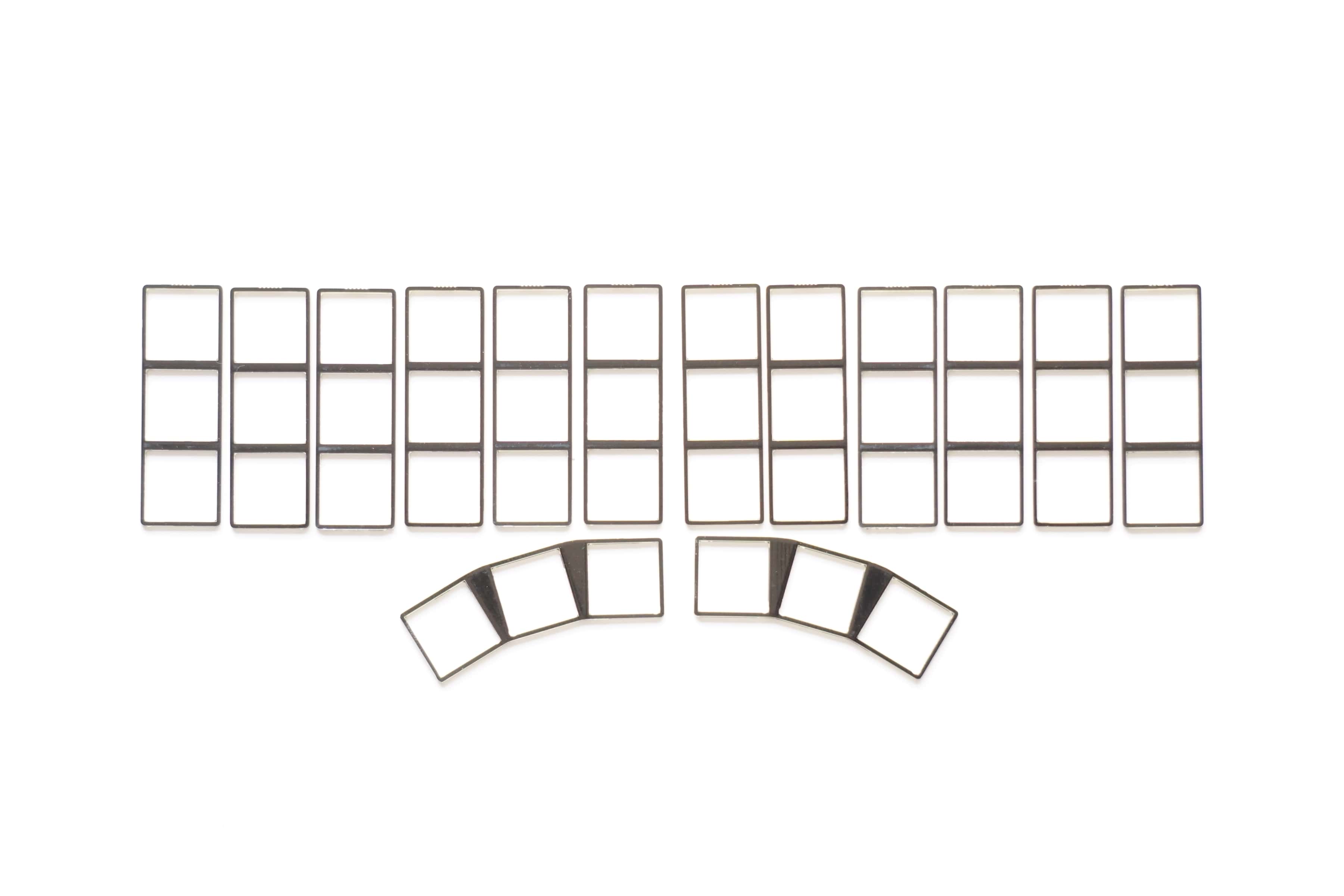 細い部分がありますので、取り扱いに注意して下さい。親指は左右共通(対称)です。
細い部分がありますので、取り扱いに注意して下さい。親指は左右共通(対称)です。
ミドルプレート
 スイッチとスイッチングダイオードをはんだ付けするプレートです。親指は左右で異なります。向きに注意して下さい。
スイッチとスイッチングダイオードをはんだ付けするプレートです。親指は左右で異なります。向きに注意して下さい。
基板

部品
 上段は左から、MCU、水晶発振子(上)、ショットキーバリアダイオード(下)、チップ抵抗 22Ω(赤)、チップ抵抗 10kΩ(青)、チップコンデンサ 18pF(黄)、チップコンデンサ 0.1uF(緑)、チップコンデンサ 1uF です。
上段は左から、MCU、水晶発振子(上)、ショットキーバリアダイオード(下)、チップ抵抗 22Ω(赤)、チップ抵抗 10kΩ(青)、チップコンデンサ 18pF(黄)、チップコンデンサ 0.1uF(緑)、チップコンデンサ 1uF です。
中段は左から、USB micro コネクタ、スイッチングダイオードです。
下段は左から、細ピンヘッダ、ゴム足です。
部品の形状は、ロット等により若干異なる場合があります。
キット外で必要なもの
一覧
キット以外に揃える必要のある部品です。
| 名称 | 数量 |
|---|---|
| キースイッチ(ロープロファイル) | 42 |
| キーキャップ(0.8Uのみ対応) | 42 |
| USB ケーブル(TypeA to micro) | 1 |
| USB ケーブル(micro to micro) | 1 |
キースイッチ(ロープロファイル)
遊舎工房さんや TALP KEYBOARD さんで購入可能です。お好きなスイッチを使ってください。
Kailh Choc V1等ロープロファイルのスイッチに対応しています。3ピン、5ピン共に対応しています。
MX 互換品および Kailh Choc V2 には対応していません。また、ソケットは使用しません。
キーキャップ(0.8Uのみ対応)
現時点で、ロープロファイルの挟ピッチ用キーキャップは、既製品では存在しません。
DMM.make のクリエイターズマーケットに、キーキャップをご用意しています。
Choc 向け 挟ピッチ16mm 薄型キーキャップ(50個)

また、DMM.make のクリエイターズマーケットには、他にも挟ピッチ用のキーキャップが出品されています。
Choc 向けの 16mm ピッチに対応したキーキャップが利用できると思います。
USB ケーブル(TypeA to micro)
一般的な USB micro のケーブルです。お好きなものを使って下さい。
コネクタ部の高さを抑える場合には、下記のケーブルがおすすめです。
SUNGUY micro USB ケーブル 両面挿し
また、より良い使用感の為に後述の「ゴム足の高さと USB ケーブルの高さについて」をご参照下さい。
USB ケーブル(micro to micro)
やや特殊な micro to micro のケーブルです。Amazon 等で購入出来ます。
Micro USB変換ケーブル CableCreation Micro USB to Micro USB ブラック+ホワイト
Micro USB変換ケーブル CableCreation Micro USB to Micro USB コイルケーブル
エレコム USBケーブル オーディオ用 変換ケーブル (microB to microB)
必要な工具
組み立てに必要な道具です。
| 名称 |
|---|
| はんだ |
| はんだごて |
| フラックス |
| 半田吸い取り線 |
| ピンセット |
| マスキングテープ |
| ドライバー(M2用) |
| テスター |
HW 実装
まずは、HW の実装です。左手基板を例に説明しますが、右手基板も同じ要領です。
また、写真は全て実装された基板を使用していますが、実際には手順通り実装して下さい。順序も重要です。
途中、動作確認も組み入れており、問題が発生した際も、なるべく手戻りが少なくなるようにしています。
HW 実装には、細かいはんだ付けが含まれます。
「細かいはんだ付けは難しそう!」「うまく組める気がしない!」という方向けに、組立サービスを用意しています。
「コンピュータと接続確認する」までの工程を済ませてお届けしますので、「細ピンヘッダをカットする」以降の手順だけで組み上がります。
よろしければ、ご利用下さい。
mc2s lp [Option] 組み立てサービス
はんだ付けの前に
細かいはんだ付けがありますので、動画ではんだ付けのコツを確認しましょう。
とても参考になります。
可能であれば、IC や USB micro コネクタ端子とピッチ変換基板を別途購入して、事前に練習しましょう。
MCU・USB micro コネクタ(P板ドットコム チャンネル)
チップ部品(Choe Seonghun チャンネル)
水晶発振子(nefastudio)
実装完成図
最初に電子部品の実装が全て完了した写真を示します。はんだ付けが終わったらこのようになります。

MCU をはんだ付けする
MCU を取り付けます。基板の●と MCU の●が一致する向きで配置します。写真の場合、左下です。
最初の位置決めが重要ですので、慎重に。

水晶発振子をはんだ付けする
水晶発振子を取り付けます。基板の向きと水晶発振子の文字の向きが一致するようにして下さい。(実際には上下逆でも正しく動作します。)
端子の脇から、はんだを流し込むようにして、接続して下さい。

USB micro コネクタをはんだ付けする
USB micro コネクタを取り付けます。干渉する可能性がありますので、足のはんだは盛りすぎないよう注意して下さい。
このコネクタは pro micro と違い、モゲにくいです。

この3つが、もっとも細かいはんだ付けです。
ここまでクリアすれば、あとは問題ないと思います。
チップ抵抗をはんだ付けする
片手につき5個のチップ抵抗を取り付けます。極性はありません。基板に記された値の抵抗を取り付けて下さい。
22Ωは赤色、10kΩは青色のシールが貼られています。

チップコンデンサをはんだ付けする
片手につき6個のチップコンデンサを取り付けます。極性はありません。基板に記された値のコンデンサを取り付けて下さい。
18pFは黃色、0.1uFは緑色のシールが貼られています。1uFにはシールは貼られていません。

ショットキーバリアダイオードをはんだ付けする
ショットキーバリアダイオードを取り付けます。
極性があります!基板上の線とチップの線が一致するように取り付けて下さい。

コンピュータと接続確認する
ここで一旦、左右それぞれのキーボードについて、動作確認します。
コンピュータとの接続の前に、手前(下)側の USB コネクタにケーブルが接続されていないことを確認して下さい。
その上で、奥(上)側の USB コネクタでコンピュータと接続します。
コンピュータのデバイスマネージャ等で ATm32U4DFU と表示されれば OK です。
Windows の場合は、デバイスマネージャーを確認して下さい。
Mac の場合は、システム情報のハードウェア、USB を確認して下さい。
もし認識されなければ、ここまでの はんだ付けの問題の可能性が高いです。トラブルシューティングを参照して下さい。
細ピンヘッダをカットする
まず、細ピンヘッダをカッターやニッパーで2ピンずつ切り離します。
次に、細ピンヘッダの長い方を基板に差し込み、飛び出た部分を、写真の右側のピンのように、ニッパで切断して下さい。
出来るだけスルーホールから飛び出さないようにして下さい。

ミドルプレートに細ピンヘッダをはんだ付けする
ひとつ前の手順でカットした細ピンヘッダのカットしなかった側をミドルプレートに下から挿入し、写真のようにはんだ付けします。
この際、細ピンヘッダが真っ直ぐかつ浮かないように、押さえつけながら はんだ付けして下さい。

トッププレートにキースイッチを取り付ける
向きを揃えてキースイッチをカチッと言うまでしっかり取り付けて下さい。特に親指部分はスイッチの向きに注意して下さい。
あまり神経質にならなくても OK ですが、細いので破損にご注意下さい。

キースイッチをはんだ付けする
キースイッチをミドルプレートに押し込んで固定します。
ぐっと押し込んで、キースイッチが浮かないようにして下さい。
浮きが無いことを確認したら、キースイッチをはんだ付けして下さい。

スイッチングダイオードをはんだ付けする
スイッチングダイオードをはんだ付けします。
極性があります!基板上の線とチップの線が一致するように取り付けて下さい。
キースイッチひとつに対して、ダイオードひとつが対応します。

また、上記のモジュールを、今後スイッチモジュールと呼びます。
この時点で、全てのスイッチモジュールについて、下記の確認を行って下さい。
- 細ピンヘッダをはんだ付けするしていること
- トッププレートを取り付けていること
- キースイッチを3つ(足6つ)はんだ付けしていること
- スイッチングダイオードを3つ(足6つ)はんだ付けしていること
干渉するピンをカットする
取り付け位置にも依りますが、キースイッチの足、ピンが干渉する場合があります。
その際は、下記の写真ように片側をカットして下さい。

具体的には、下記の場所に重なる箇所が干渉する可能性があります。必要に応じてカットして下さい。

レイアウトを検討する
mc2s lp の特長を活かす、最も重要な工程です。
スイッチモジュールの細ピンヘッダを基板に挿し、自分の手に最適のレイアウトを検討します。
キーキャップを取り付けていない場合は、ここでキーキャップを取り付け下さい。
自分のそれぞれの指の長さに合わせて、各列を上下に調整して下さい。
マスキングテープなどで仮止めすると、イメージが湧きやすいです。
「これでよし!」と思っても、ひと晩寝かせることをオススメします。
また、より良い使用感の為に後述の「レイアウトとグラつきについて」をご参照下さい。
 まずは、標準的なレイアウトに。
まずは、標準的なレイアウトに。
 自分の指の長さに合わせて、上下に調整。極端なパターンも試してみる。
自分の指の長さに合わせて、上下に調整。極端なパターンも試してみる。
 最後に微調整。そして、寝かせる。
最後に微調整。そして、寝かせる。
スイッチモジュールをひとつだけ基板にはんだ付けする
レイアウトを決定したら、動作確認の為、スイッチモジュールをひとつだけ基板にはんだ付けします。
(写真は全てのスイッチモジュールを取り付けていますが、この段階では、ひとつだけ取り付けて下さい。)
スイッチモジュールの裏側の白い線が奥(上)に来る向きではんだ付けして下さい。
スイッチモジュールが浮かないよう、スイッチモジュールを押し付けながらはんだ付けして下さい。

テストする(スイッチモジュールひとつ目)
ひとつ目のスイッチモジュールの動作確認を行います。
先に一度「SW 実装」の項を参照し、下記の確認を行って下さい。
- デフォルトのファームウェアを書き込めること
- はんだ付けしたスイッチモジュールの3つのキーが認識されること
もしキーが認識されなければ、スイッチモジュールのはんだ付けの問題の可能性が高いです。はんだを確認して下さい。
残りのスイッチモジュールを基板をはんだ付けする
ひとつ目のスイッチモジュールの確認が完了したら、残りのスイッチモジュールを基板にはんだ付けします。
ひとつ目同様に、スイッチモジュールの裏側の白い線が奥(上)に来る向きではんだ付けして下さい。
スイッチモジュールが浮かないよう、スイッチモジュールを押し付けながらはんだ付けして下さい。

テストする(全体確認)
残りのスイッチモジュールについても、テストを行います。
再度、下記の確認を行って下さい。
- デフォルトのファームウェアを書き込めること
- 全てのキーが認識されること
- (右手組立時は、)コンピュータに直接していない方のキーが認識されること(左右の基板を USB ケーブル micro to micro で接続して確認して下さい。)
もしキーが認識されなければ、スイッチモジュールのはんだ付けの問題の可能性が高いです。トラブルシューティングを参照して下さい。
ゴム足を貼り付ける
基板の6箇所にゴム足を貼り付けます。

ここまでの作業を、左右それぞれのキーボードについて行って下さい。
SW 実装
USB ケーブルの接続について
FW を書き込む前に、USB ケーブルの接続について確認します。
接続方法を間違えると故障の原因に成り得ますので、必ず確認して下さい。
FW を書き込む時
左右のキーボード単体で更新します。左右のキーボードを接続しないで下さい。
- 全ての USB ケーブルを外す
- 奥(上)側の USB micro コネクタをコンピュータに接続する
- FW を書き込む(書き込み方法は下記参照)
キーボードとして使用する時
左右のキーボードを接続して使用します。
左右のキーボードの奥(上)側のコネクタのどちらか一方を接続します。奥(上)側のコネクタを同時にコンピュータに接続しないで下さい。
- 全ての USB ケーブルを外す
- 手前(下)側の USB micro コネクタでキーボードを接続する(2 と 3の順序も重要です)
- 奥(上)側の USB micro コネクタをコンピュータに接続する(左右どちらか一方を接続します)
- キーボードとして使用する
デフォルトのキーマップを書き込む
キーマップのカスタマイズを前提としたキーマップを、デフォルト配列として用意しています。
QMK Toolbox をインストールする
QMK Toolbox をインストールして下さい。
Hex ファイルをダウンロードする
下記の Hex ファイルをダウンロードします。
右クリック 名前を付けて保存でダウンロードして下さい。
FW を書き込む
ダウンロードした Hex ファイルを、QMK Toolbox で指定し、Flash します。
2回目以降の FW 書き込み時は Reset 操作が必要です。
基板の端の Reset 端子をピンセット等でショートするか、左右のシフトキーを押下した状態で B キーを押します。もしくは、Reset キーをアサインしたキーを押下して下さい。
テストする
QMK Configurator のテストモード等でチェックします。全てのキーが反応すれば OK です!
デフォルト配列 を使用する場合は、以上で完了です。
ただ、ほぼ全ての方がキーマップのカスタマイズをすると思いますので、次に進んで下さい。
VIA を使って GUI でキーマップをカスタマイズする
VIA を使い、簡単にキーマップをカスタマイズ出来ます。
FW を書き込む
上記と同様のデフォルト配列の FW を書き込んで下さい。
VIA をインストールする
インストール方法は検索すれば出てくると思います。VIA をインストールして下さい。
json ファイルをダウンロードする
下記の json ファイルをダウンロードします。
右クリック 名前を付けて保存でダウンロードして下さい。
VIA にキーマップを import する
VIA のメニュー File → Import Keymap から、json ファイルを読み込ませます。
キーボードを接続すると、mc2s lp のデフォルト配列の状態のキーマップが表示されます。
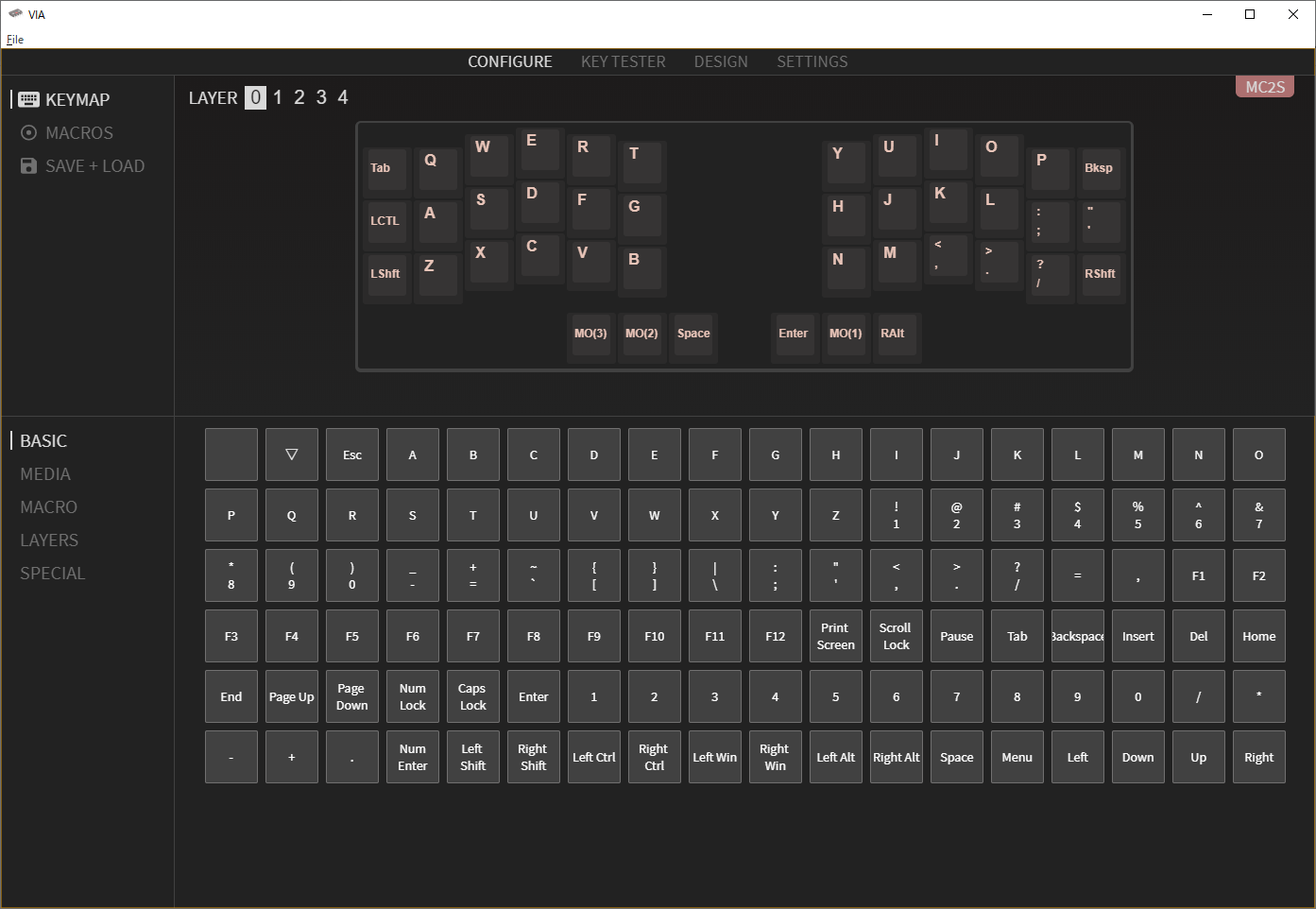
GUI でキーマップをお好きな設定に変更して下さい。
ソースコードを編集してキーマップをカスタマイズする
keymap.c を編集することで、自由にキーマップをカスタマイズ出来ます。
Build 環境を構築する
QMK Firmware のチュートリアルを参照して、Build 環境を構築して下さい。
入門
セットアップ
初めてのファームウェアの構築
ファームウェアのフラッシュ
QMK Firmware をダウンロードする
GitHub から QMK Firmware を取得します。
デフォルトのキーマップのソースコードをダウンロードし、配置する
下記のファイルをダウンロードし、展開して下さい。
展開したフォルダ(mc2s)を qmk_firmware/keyboards にコピーして下さい。
キーマップを書き換える
キーコードを参照して、ダウンロードしたデフォルトキーマップ下記のソースコードを書き換えて下さい。
mc2s/rev1/keymaps/via/keymap.c
このファイルを書き換えることで、キーマップを自由にカスタマイズ出来ます。
キーコードは下記のリストを参照して下さい。
Build する
QMK Firmware のチュートリアルを参照して、Build して下さい。
Windows 環境での Build Command の一例を記載します。
qmk compile -kb mc2s/rev1 -km viaFW を書き込む
下記に生成された Hex ファイルを書き込みます。書き込み方法は上記の通りです。
この FW は VIA 対応していますので、Hex 書き込み前に Clear EEPROM を実行して下さい。
qmk_firmware/.build/mc2s_rev1_via.hex
SW についての説明は以上です。
より良い使用感の為に
より快適に使って頂くために、いくつかのポイントを、説明します。
ゴム足の高さと USB ケーブルの高さについて
同梱品のゴム足は、あえて高さのあるものを使用しています。これは、USB ケーブルのコネクタ部分が机と干渉することを防ぐ為です。
しかしながら、mc2s lp の特長である薄さが損なわれることも確かです。
「USB ケーブル」の項でも紹介しましたが、下記のケーブルはコネクタ部分が、比較的薄く作られています。
SUNGUY micro USB ケーブル 両面挿し
Micro USB変換ケーブル CableCreation Micro USB to Micro USB ブラック+ホワイト
これらのケーブルと高さ 2.0mm のゴム足を使用すると、干渉なく使用できることを確認出来ています。
ゴム足の例 TAKACHI SJ-P1011(15.5mm x 5.5mm x 2mm)

レイアウトとグラつきについて
mc2s lp は、各列のスイッチモジュールを上下に調整出来ることが最大の特長です。同時に、どのようなレイアウトであっても、ベゼルが最小になるように設計しています。
その為、スイッチモジュールを上端や下端に近い場所に設置すると、グラつきが発生する可能性があります。
具体的には、ゴム足の頂点を結んだ線より、スイッチの中心が、上下にはみだすと、グラつく可能性があります。
グラつきの発生の有無は、全体的なスイッチモジュールの構成や打鍵方法にも依存しますので、レイアウト検討の際に実機にて確認して下さい。
金属の上での使用について
mc2s lp は、構造上、基板底面に金属端子が露出しています。その為、金属の机など、金属と触れると誤作動する可能性があります。
もし、金属と触れる環境での使用が必要な場合、カプトンテープ等で保護して下さい。
トラブルシューティング
キーボードがコンピュータから認識されない
はんだ付けの問題の可能性が高いです。主に下記のはんだ付けを確認して下さい。
- USB micro コネクタ
- ショットキーバリアダイオード
- MCU
- 水晶発振子
- チップ抵抗
FW を書き込んだ後は、HID キーボードデバイスとして認識されます。
デバイスマネージャーを確認して下さい。
その他の問題
遊舎工房さんのサポートページを参照して下さい。
おわりに
組み立てて頂き、ありがとうございます。
きっと、自分の手によく馴染むキーボードが完成しているかと思います。
そして、小ささ、薄さを実感頂けているかと思います。
使いながら、より使いやすいキーマップを追求し、カスタマイズをお楽しみ下さい。
末永くご愛用頂けることを願っております。
ご購入
BOOTH
ご意見・ご要望
ご意見や改善等のご要望は、下記のアドレスに連絡して下さい。
回答にはお時間を頂きますこと、全てのご要望には応えられないことを予めご承知おき下さい。
ところで
MX互換スイッチ版を、若干数、ご用意しています。
ご興味のある方は、上記メールアドレスに、お気軽にご連絡下さい。